Netskope에서 보안 태세 규정 준수를 확인하는 방법
Podsumowanie: 다음 지침에 따라 Netskope SaaS Security Posture Management 규정 준수를 확인할 수 있습니다.
Instrukcje
Netskope SaaS SSPM(Security Posture Management)은 규정 준수 규칙 위반을 식별하기 위해 모든 SaaS(Software as a Service) 리소스를 지속적으로 감사합니다. Security Posture 페이지에는 모든 규정 준수 규칙 및 SaaS 리소스에 대한 검사 상태가 표시됩니다.
영향을 받는 제품:
- Netskope
영향을 받는 버전:
- 릴리스 86 이상
SaaS Security Posture Management는 조직에 SaaS 애플리케이션의 보안 태세에 대한 통찰력을 제공하는 새로운 서비스입니다.
보안 태세 규정 준수를 보려면 다음을 수행합니다.
- 웹 브라우저에서 Netskope 웹 콘솔로 이동합니다.
- 미국 데이터 센터: https://[TENANT].goskope.com/
- 유럽 연합 데이터 센터: https://[TENANT].eu.goskope.com/
- 프랑크푸르트 데이터 센터: https://[TENANT].de.goskope.com/
- Netskope 웹 콘솔에 로그인합니다.
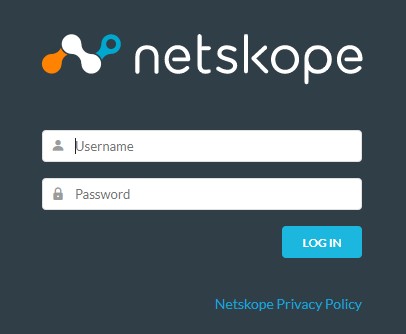
- 홈 페이지에서 API-enabled Protection을 클릭합니다.
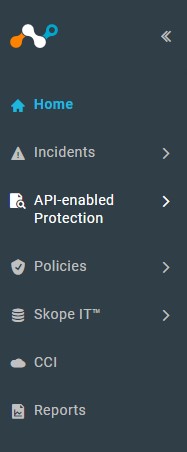
- COMPLIANCE 아래의 API-enabled Protection 메뉴에서 Security Posture를 클릭합니다.
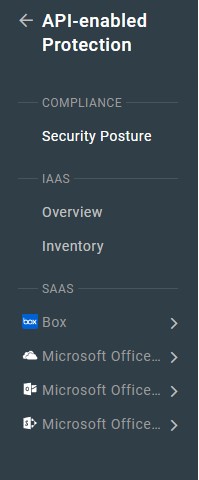
- 보안 자세 페이지에는 SaaS 환경에 대한 현재 평가 가 로드되고 표시됩니다.
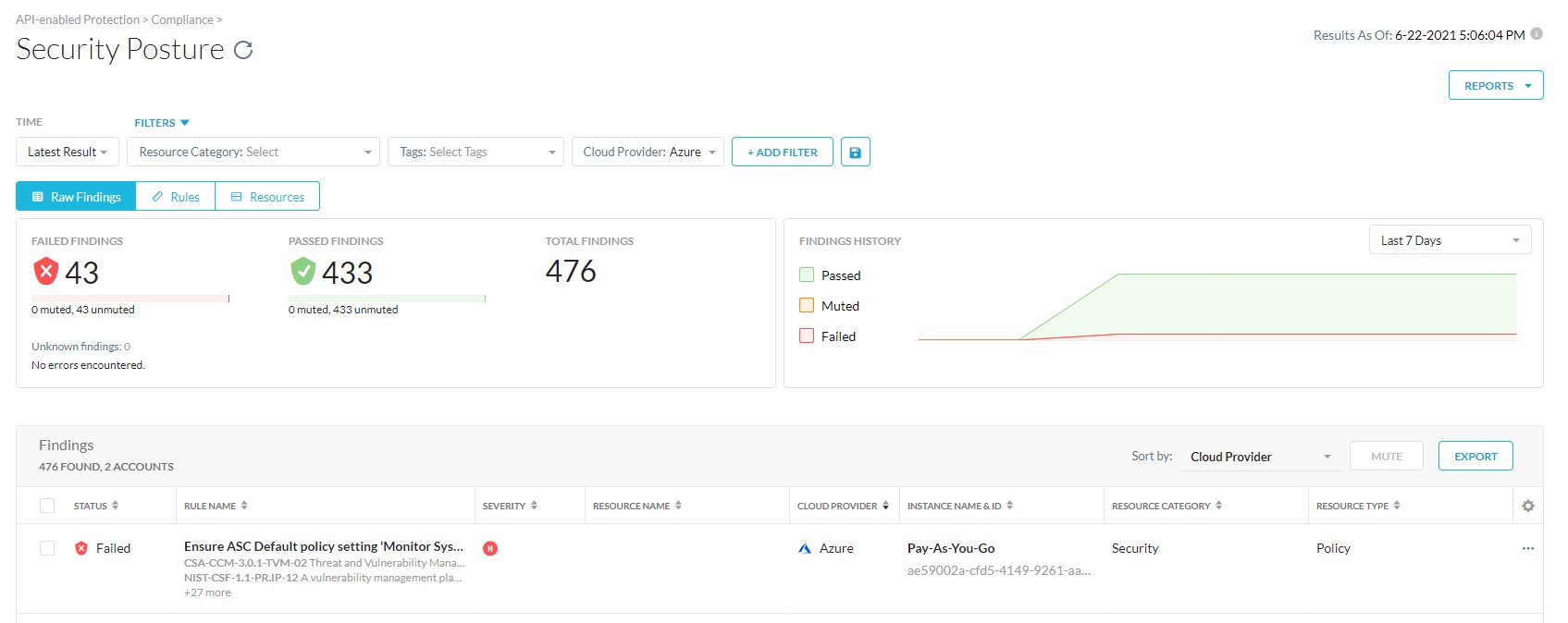
Export 버튼을 클릭하면 오프라인 액세스를 위해 Security Posture 페이지의 데이터를 CSV 파일로 내보냅니다. 표시된 모든 열을 내보내거나 특정 열을 선택하고, 전체 또는 일부 행을 내보내고, CSV 파일 이름을 제공할 수 있습니다.
Raw Findings, Rules 및 Resources 간에 보기를 전환하여 감사 결과를 볼 수 있습니다. 세 가지 보기 모두에 Filter를 적용할 수도 있습니다. Raw Findings 및 Rules 보기에 Rule Details가 표시될 수 있습니다. 자세한 내용을 확인하려면 해당 작업을 클릭하십시오.
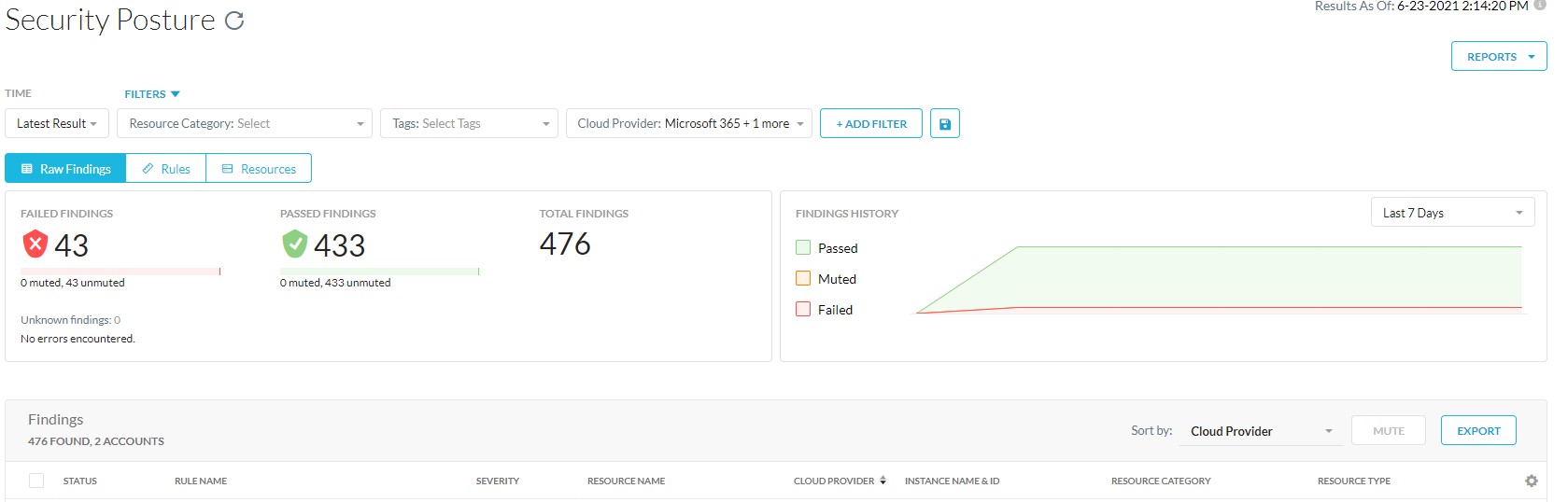
Raw Findings 탭에서는 규칙 및 리소스의 규정 준수 결과를 확인할 수 있습니다. 이 페이지에서는 실패, 통과, 문제 해결 및 차단된 모든 규칙 및 리소스의 집계 목록을 제공합니다. 규칙 옆의 확인란을 선택하거나 여러 확인란을 선택하여 규칙을 차단 또는 차단 해제할 수 있습니다.
Raw Findings 탭에는 다음 정보가 표시됩니다.
- Has Error: 오류가 있는 규칙입니다.
- 상태: 리소스에 대해 확인된 규칙의 상태입니다. 리소스에 규칙 위반이 포함되어 있으면 규칙 상태가 Failed로 표시됩니다.
- Profile: 규칙이 검사되는 프로파일의 이름입니다.
- Policy: 보안 태세 정책의 이름입니다.
- Severity: 위반의 심각도 수준입니다. 다음 네 가지 수준이 있습니다. 심각, 높음, 중간 및 낮음
- Cloud Provider: 클라우드 서비스 공급업체 Netskope는 Amazon Web Services, Microsoft Azure, Google Cloud Platform, Microsoft 365, GitHub 및 Salesforce에 대한 보안을 제공합니다.
- Instance Name & ID: SaaS 계정 인스턴스의 이름 및 ID입니다.
- Region Name: 계정의 위치입니다.
- Resource Category: SaaS 리소스 범주입니다.
- Resource Type: SaaS 리소스 유형입니다.
- Failing Since: 규칙이 실패한 이후의 날짜입니다.
- Muted: 규칙이 차단된 경우의 상태입니다.
- Compliance Standard: 규칙에 대한 자세한 설명을 입력합니다.
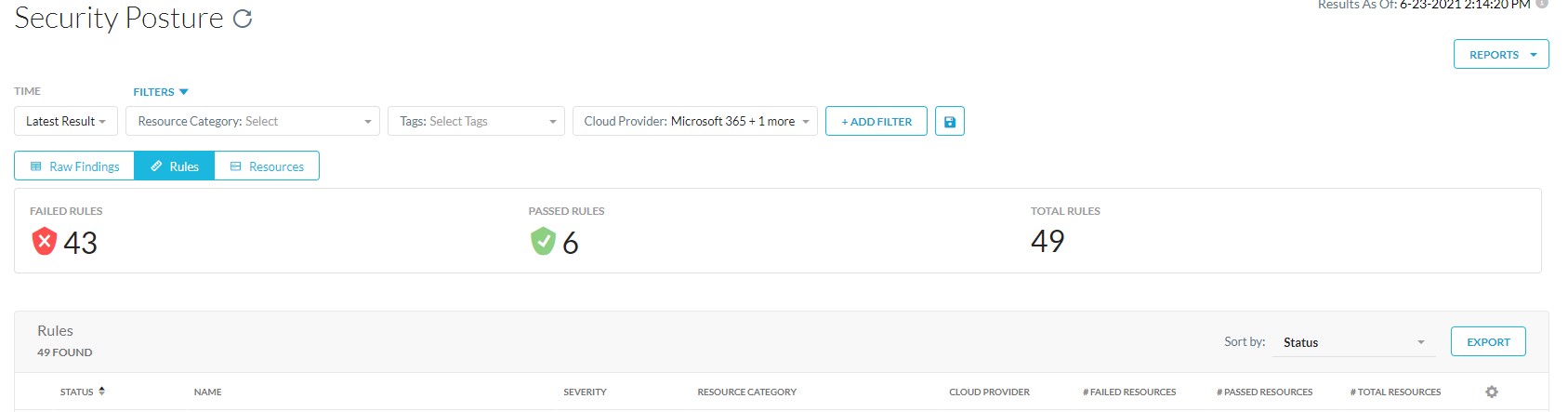
Rules 탭에는 규칙 규정 준수에 대한 정보가 표시됩니다.
Rules 탭에는 다음 정보가 표시됩니다.
- With Errors: 오류가 있는 총 규칙 수입니다.
- Rules Failed: 리소스에 대해 실패한 총 규정 준수 규칙 수입니다.
- Rules Passed: 리소스에 대해 통과된 총 규정 준수 규칙 수입니다.
- Total Rules: 리소스에 대해 확인된 총 규정 준수 규칙 수입니다.
- 상태: 리소스에 대해 확인된 규칙의 상태입니다. 리소스에 규칙 위반이 포함되어 있으면 규칙 상태가 Failed로 표시됩니다.
- 이름: 규정 준수 규칙 이름입니다.
- Severity: 위반의 심각도 수준입니다. 다음 네 가지 수준이 있습니다. 심각, 높음, 중간 및 낮음
- Resource Category: SaaS 리소스 범주입니다.
- Resource Type: SaaS 리소스 유형입니다.
- Cloud Provider: 클라우드 서비스 공급업체 Netskope는 Amazon Web Services, Microsoft Azure, Google Cloud Platform, Microsoft 365, GitHub 및 Salesforce에 대한 보안을 제공합니다.
- # Failed Resources: 규정 준수 규칙에 실패한 총 리소스 수입니다.
- # Unknown Resources: 알 수 없는 리소스의 총 수입니다.
- # Passed Resources: 규정 준수 규칙을 통과한 총 리소스 수입니다.
- # Total Resources: 규정 준수 규칙에 대해 확인된 총 리소스 수입니다.
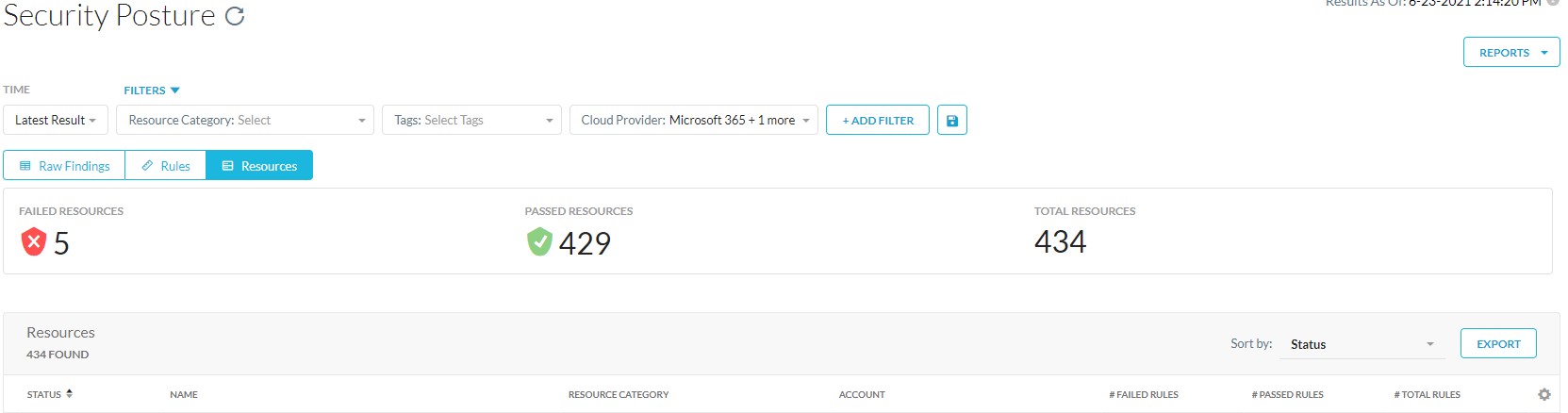
Resources 탭에는 SaaS 리소스에 대한 정보가 표시됩니다.
Resources 탭에 다음 정보가 표시됩니다.
- With Errors: 오류가 있는 총 리소스 수입니다.
- 상태: 규정 준수 여부 확인 시 리소스의 상태입니다. 리소스에 규칙 위반이 포함되어 있으면 리소스 상태가 Failed로 표시됩니다.
- 이름: 리소스 이름입니다.
- Region: 계정의 위치입니다.
- Resource Category: SaaS 리소스 범주입니다.
- Resource Type: SaaS 리소스 유형입니다.
- Cloud Provider: 클라우드 서비스 공급업체 Netskope는 Amazon Web Services, Microsoft Azure, Google Cloud Platform, Microsoft 365, GitHub 및 Salesforce에 대한 보안을 제공합니다.
- Account: SaaS 서비스의 계정 이름입니다.
- # Failed Rules: 리소스에 대해 실패한 총 규정 준수 규칙 수입니다.
- # Unknown Rules: 알 수 없는 규칙의 총 수입니다.
- # Passed Rules: 리소스에 대해 통과된 총 규정 준수 규칙 수입니다.
- # Total Rules: 리소스에 대해 확인된 총 규정 준수 규칙 수입니다.

기본적으로 Raw Findings, Rules 및 Resources 페이지에는 최신 감사 결과가 표시됩니다. 특정 날짜에 대한 결과를 보도록 선택할 수 있습니다.
- Time 드롭다운을 클릭하고 다음 중 하나를 수행합니다.
- Latest Result를 선택한 다음 3단계로 이동합니다.
- As of Date를 선택하여 특정 날짜를 선택한 다음 2단계로 이동합니다.
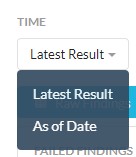
- 날짜 선택기에서 날짜와 시간을 지정한 다음 Apply를 클릭합니다.
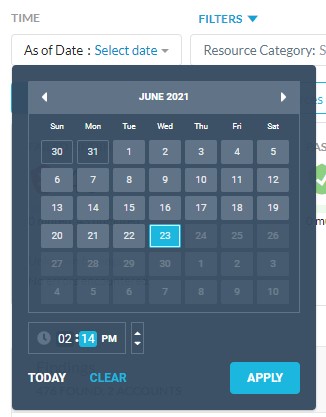
- 감사 결과 결과를 기록합니다.
Resource Category, Tags 및 Cloud Provider를 선택하여 감사 결과를 필터링할 수 있습니다. 페이지의 결과 범위를 더 좁히려면 Add Filter를 클릭하고 목록에서 옵션을 선택합니다.
다음 옵션을 기준으로 필터링하도록 선택할 수 있습니다.
- 상태: Failed 또는 Passed를 선택합니다.
- With Error: Yes 또는 No를 선택합니다.
- Muted: Yes 또는 No를 선택합니다.
- Last Remediation Status: None, Started, Completed 또는 Error를 선택합니다.
- Remediated By: Auto-remediation 또는 On-demand remediation을 선택합니다.
- Rule name: Rule Name을 선택하고 검색 필드에 규칙 이름을 입력합니다.
- Profile: 목록에서 보안 평가 프로파일을 선택합니다.
- Policy: 목록에서 보안 평가 정책을 선택합니다.
- Severity: 심각도 수준을 선택합니다. 다음 네 가지 수준이 있습니다. 심각, 높음, 중간 및 낮음
- Compliance Standard: 규정 준수 표준을 선택하거나 검색합니다. (예: NIST-CSF-1.1)
- Resource Name: Resource Name을 선택하고 검색 필드에 리소스 이름을 입력합니다.
- Netskope Resource ID: Netskope Resource ID를 선택하고 검색 필드에 리소스 ID를 입력합니다.
- Account: Account Name을 선택하고 검색 필드에 계정 이름을 입력합니다.
- Region: Region을 선택하고 목록에서 지역을 선택하거나 검색 필드에 지역을 입력합니다.
Rules 또는 Raw Findings 페이지의 규칙 테이블에서 규칙을 클릭하여 규칙에 대한 자세한 정보를 볼 수 있습니다. Rule Detail 창에는 규칙에 대한 설명이 표시됩니다.
이 창에는 다음과 같은 탭이 있습니다.
- 정의: 사전 정의된 규칙 또는 맞춤형 규칙을 정의하는 규칙 구문입니다. 도메인 특정 언어를 사용하여 맞춤형 규칙을 정의할 수 있습니다.
- 문제 해결: 위반 사항을 해결하기 위해 수행해야 하는 문제 해결 조치입니다. 일부 규칙에서는 위반 사항을 해결하기 위한 수동 단계도 제공합니다.
- 규정 준수: 규칙이 충족하는 다양한 규정 준수 표준입니다. 이 탭은 규정 준수 표준, 섹션, 제어 및 규정 준수 표준 설명서에 정의된 규칙에 대한 설명을 제공합니다.
- 기타(Other): 규칙 설명, 리소스가 사용하는 서비스 및 규칙 유형(사용자 정의 또는 사전 정의)을 표시합니다.
지원 부서에 문의하려면 Dell Data Security 국제 지원 전화번호를 참조하십시오.
온라인으로 기술 지원 요청을 생성하려면 TechDirect로 이동하십시오.
추가 정보 및 리소스를 보려면 Dell 보안 커뮤니티 포럼에 참여하십시오.